このiCloudアカウントはすでにiPhoneに追加されています

@iCloud.comはすでに追加されています
メールアプリ再インストール・起動後
![]()
「ようこそメールへ」の設定画面に。
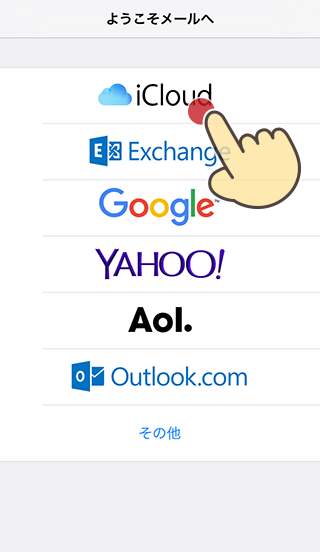
メールアプリを立ち上げた時に「ようこそメールへ」の設定画面になったのに「このiCloudアカウントはすでにiPhoneに追加されています」と・・・
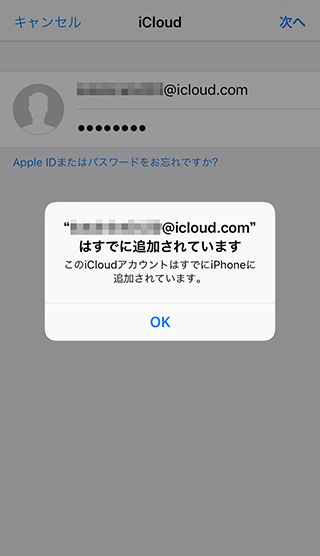
この現象が起こっているのはメールアプリ削除後に、再インストールした際に出現するケースが多いです。
[このiCloudアカウントはすでにiPhoneに追加されています]の解決法
その理由と解決方法は「設定」から
![]()
iCloudアカウントを確認すると
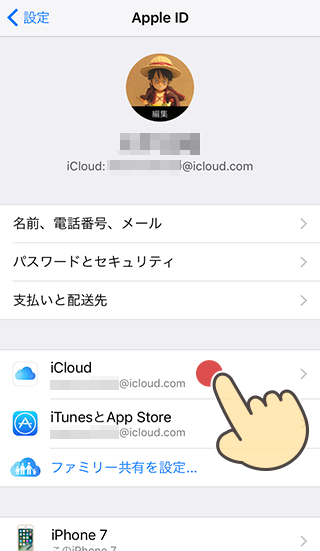
iCloudアカウントは設定されたままで、メールアプリが削除された時に、メール機能がオフになっただけです。
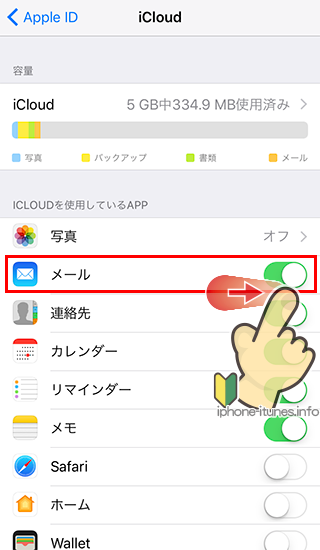
このメール機能をオンにするだけでiCloudのメールは使えるようになります。


iCloudの中にメールアイコンがない場合はどうすれば良いでしょうか?
メールアドレスを下記しても、エラーも出ませんし、そもそもメールアイコンがないので読めません。
画像の通りにしてもエラーが出てきます
iCloudのメール機能をオンにしても「iCloudアカウントはすでに追加されています」というエラーがまだ出ているという事ですか?
メールが読めない
ありがとうございますこんな簡単だとは笑
メール機能を押すと、新しいicloudメールアドレスを入力する画面になってしまうのですが、、
私もメール機能を押すと新しいiCloudメールアドレスを入力する画面になってしまいます。もともと使っていたメールはiCloudのメールではなく@i.softbank.jpの方なのですが、設定はどのようにしたらいいのでしょうか?
単純に@i.softbank.jpのメールを利用したい場合は、@i.softbank.jpアドレスを設定する手順を参照して下さい。
Apple IDを@i.softbank.jpの状態でログインするのであれば[Apple ID]の[名前、電話番号、メール]をタップして連絡先に@i.softbank.jpのアドレスを入力してみて下さい。
新しいメールアドレスを作成するとなってしまいます。どうしたらいいのでしょうか?
icloudにsoftbank.ne.jpを登録した際の対処方などはありますでしょうか?
状況が正しく理解できているか分かりませんが、iCloudにsoftbank.ne.jpで登録した場合、iPhoneのApple IDとしてsoftbank.ne.jpとパスワードを入力してログイン。
iCloudも別途メールアドレスとして利用している場合は、メール設定からiCloudのアカウント情報を入力すればできるのでは・・と推測します。
そもそもiCloudのメールを設定してない場合はどうすれば良いでしょうか?
iCloudのメールアドレスを設定していない場合にも「このiCloudアカウントはすでにiPhoneに追加されています」というエラーが出てしまいますか?
オンにしてiCloudのApple ID入力し、パスワードも入力したのにまた同じ画面で「既に追加されています」となります
ONにしてもまた「このicloudアカウントはすでにiPhoneに追加されています」となるんですが……
@i.softbank.jpの時はどうすればいいですか??(機種変更したらメールが使えなくなってしまいました)
契約がsoftbankのままでしたら利用を再開できます。
ちょっと古い記事なので多少画面デザインや流れが変更になっている可能性がありますが
@i.softbank.jpアドレスをiPhoneのメールAppで利用
この記事を参考にしてみて下さい。
新規同様の手順になります。
無料の@icloud.comを作成すると、メールオンにできますって書いてあるんですが、どうしたらいいんですか?
メールがオンにできるのであればオンにすれば良いのでは
メールアプリを子供に消されてしまい、iCloudでログインしようとしてもすでにiPhoneに追加されています。と出ます。@i.softbank.jpのメールアドレスを再度使いたいのですがどうしたら元に戻りますか?
プロファイルのインストールし直しになりますので、初回と同じ作業が必要になります。
@i.softbank.jpアドレスを設定する手順
設定からApple IDの設定で機能が色々制限されているのですが、ファミリー共有設定しかおせません
どうすれば良いですか
メール機能を押すと新しいiCloudメールアドレスを作成する画面になります(´TωT`)対処法はありますか?
メールができないので、iCloudアカウントのメールをオンにしても、直りません。
他に方法はありませんか。
i.softbank.jpの設定になっていたはずなんですが、いつの間にかiCloud.comに変わっていました、理由も分かりません。
i.softbank.jpの方は使えなくなっているのですがもとのi.softbank.jpに戻すことは可能ですか?
そして何故iCloud.comに変わってしまったのでしょう?
受信メールは以前のまま残っています
間違えてメールのアプリを消してしまいました、それでメールのアプリを入れ直しました。ようこその画面になり、「〜は既に追加されています」の画面になりました。それでiCloudのメールのオンを押して「iCloudメールアドレスを作成するとオンにできます」とでたので作ると、「使用中のメールアドレス」とでてしまいました。
どうしたらいいですか??
iCloudでやってもダメだしi.softbank.jpの方の記事も見ましたがメールを変更しないといけないということですか?
オンにしたのにまだでるんですけど、どうしたらいいですか?
@ezweb.ne.jpなのですがどうすれば出来ますか?
オンにしたのですが、まだ「このアカウントは既に追加されています」と表示されます。
iCloudのメールのところをオンにして新しいメールを作るってところまでいったのですが問題が発生しましたと書いてあり、進めません( ; ; )